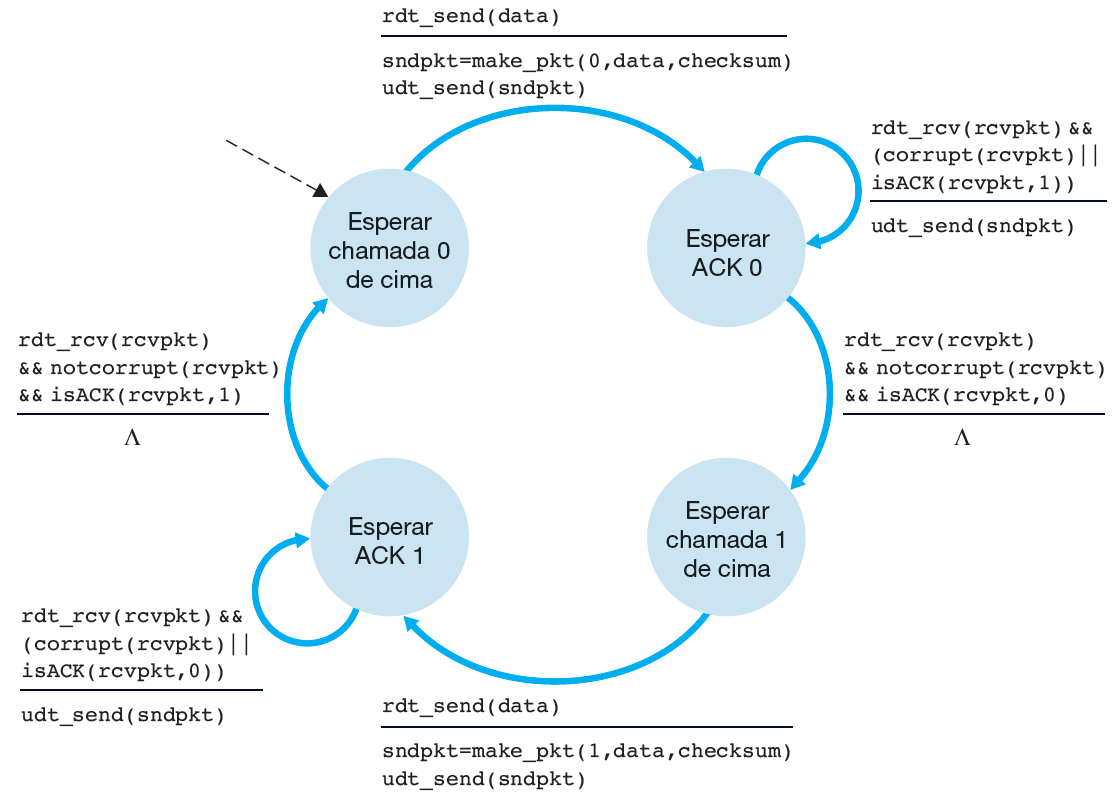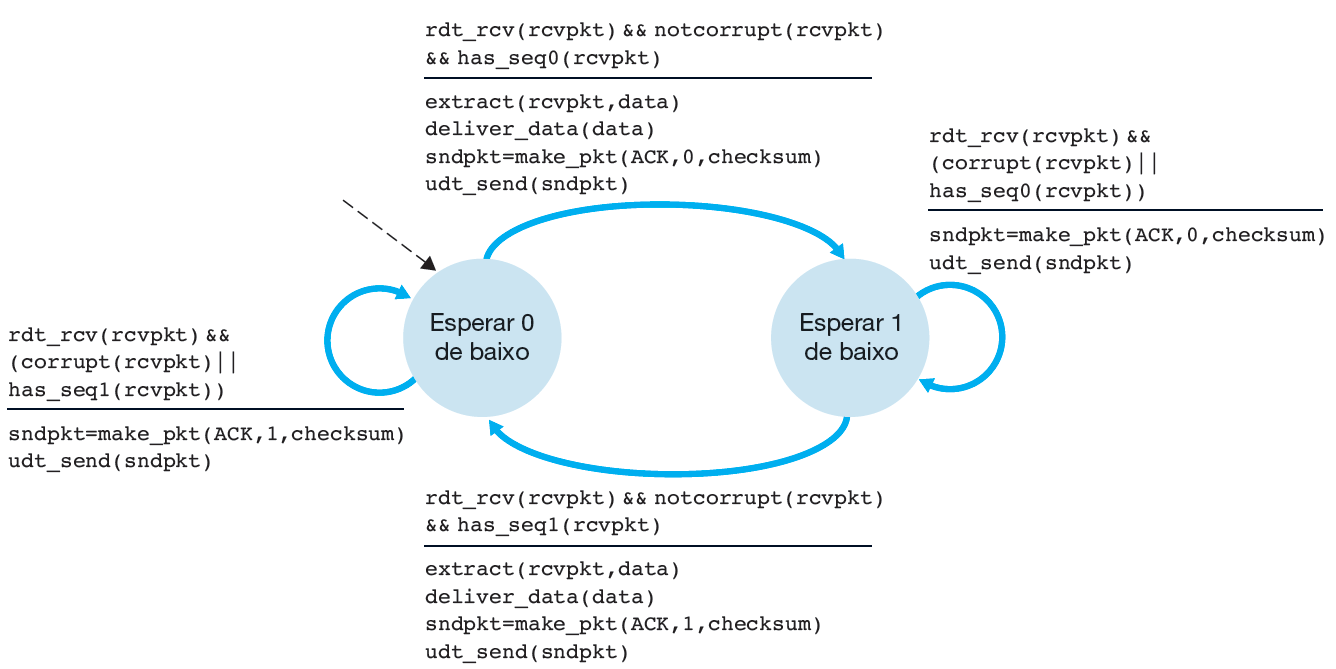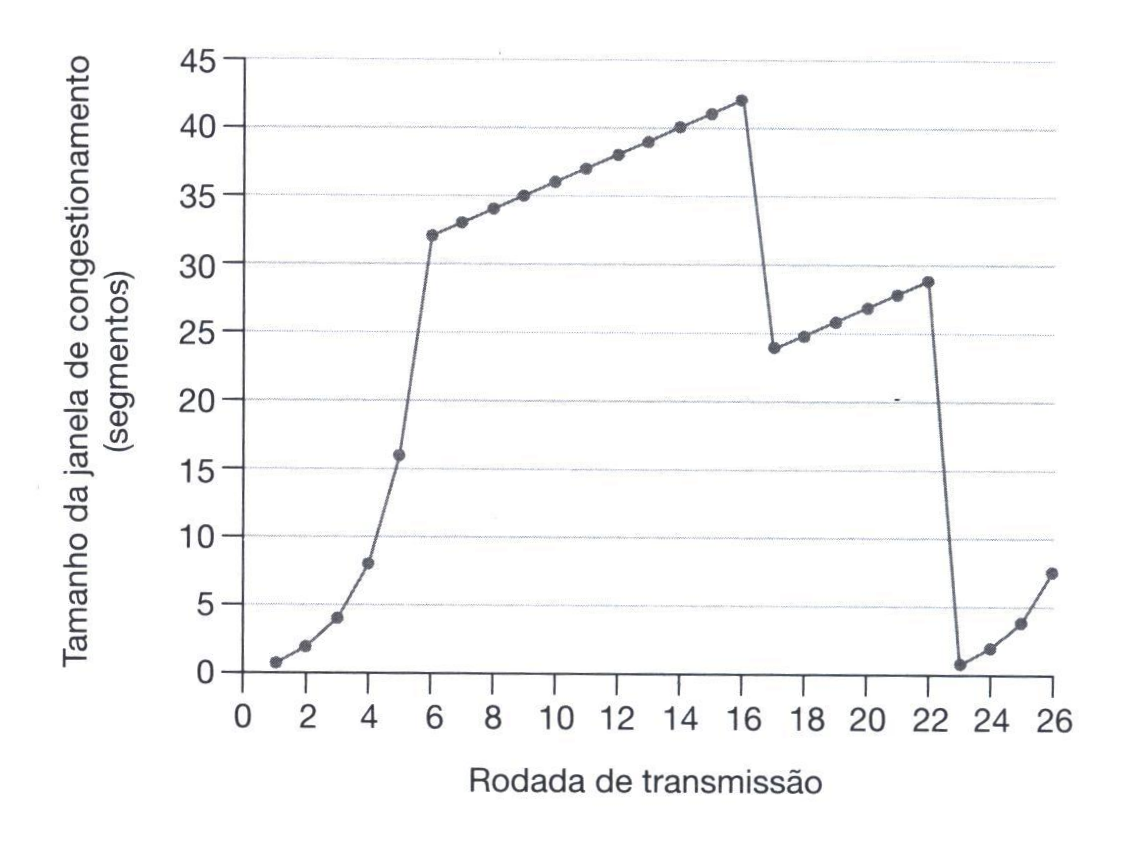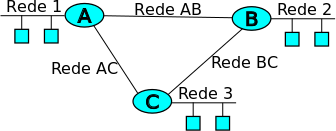Mudanças entre as edições de "RED1-EngTel (página)"
Ir para navegação
Ir para pesquisar
| (188 revisões intermediárias por 3 usuários não estão sendo mostradas) | |||
| Linha 1: | Linha 1: | ||
| − | + | {{DivulgueEngtelecom}} | |
| − | |||
==[[RED1-EngTel|Carga horária, Ementas, Bibliografia]]== | ==[[RED1-EngTel|Carga horária, Ementas, Bibliografia]]== | ||
==[[Cronograma de atividades (RED1-EngTel) | Cronograma de atividades ]]== | ==[[Cronograma de atividades (RED1-EngTel) | Cronograma de atividades ]]== | ||
==[[RED1-EngTel (Plano de Ensino) | Plano de Ensino]]== | ==[[RED1-EngTel (Plano de Ensino) | Plano de Ensino]]== | ||
| − | + | =Edições= | |
| + | *[[RED29004-Laboratórios_com_Imunes|RED29004 2020 em diante - Prof. Odilson T. Valle]] | ||
| + | *[[RED29004-Laboratórios|RED29004 2020-1 - Prof. Odilson T. Valle]] | ||
| + | *[[RED29004-Laboratórios|RED29004 2019-1 - Prof. Tiago Semprebom]] | ||
| + | *[[RED29004-Laboratórios|RED29004 2018-2 - Prof. Odilson T. Valle]] | ||
| + | *[[RED29004-Laboratórios|RED29004 2018-1 - Prof. Odilson T. Valle]] | ||
*[[RED29004-2017-2|RED29004 2017-2 - Prof. Odilson T. Valle]] | *[[RED29004-2017-2|RED29004 2017-2 - Prof. Odilson T. Valle]] | ||
*[[RED29004-2017-1|RED29004 2017-1 - Prof. Odilson T. Valle]] | *[[RED29004-2017-1|RED29004 2017-1 - Prof. Odilson T. Valle]] | ||
| Linha 18: | Linha 22: | ||
= Material de apoio = | = Material de apoio = | ||
| − | + | <!-- | |
| − | =='' | + | ==Roteiros de laboratório== |
| − | + | #[[RED29004-Laboratórios com Imunes#Ferramentas_b.C3.A1sicas:_Ping_e_Traceroute | Ferramentas Básicas: Ping e Traceroute]] | |
| + | #[[RED29004-Laboratórios com Imunes#Ferramentas_b.C3.A1sicas:_WireShark_e_tcpdump | Ferramentas básicas: WireShark e tcpdump]] | ||
| + | #[[RED29004-Laboratórios com Imunes#Desvendando_o_HTTP_com_Wireshark | Desvendando o HTTP com Wireshark]] | ||
| + | #[[RED29004-Laboratórios com Imunes#Desvendando_o_HTTP_com_Wireshark.2C_parte_2 | Desvendando o HTTP com Wireshark - Parte 2]] | ||
| + | #[[RED29004-Laboratórios com Imunes#Servi.C3.A7o_de_Nomes_.28DNS.29 | Serviço de Nomes (DNS)]] | ||
| + | #[[RED29004-Laboratórios com Imunes#Comparando_sockets_UDP_e_TCP | Comparando sockets UDP e TCP]] | ||
| + | #[[RED29004-Laboratórios com Imunes#TCP_x_UDP | TCP x UDP]] | ||
| + | #[[RED29004-Laboratórios com Imunes#Desvendando_o_TCP_-_N.C3.BAmero_de_Sequ.C3.AAncia.2C_Controle_de_Erros.2C_transmiss.C3.A3o_duplex | Desvendando o TCP - Número de Sequência, Controle de Erros, transmissão ''duplex'']] | ||
| + | #[[RED29004-Laboratórios com Imunes#TCP:_Controle_de_congestionamento_e_equidade | TCP: Controle de congestionamento e equidade]] | ||
| + | #[[RED29004-Laboratórios com Imunes#Interliga.C3.A7.C3.A3o_de_duas_redes_atrav.C3.A9s_de_um_roteador | Interligação de duas redes através de um roteador]] | ||
| + | #[[RED29004-Laboratórios com Imunes#Tabelas_Est.C3.A1ticas_de_Roteamento | Tabelas Estáticas de Roteamento]] | ||
| + | #[[RED29004-Laboratórios com Imunes#Protocolos_de_roteamento_din.C3.A2micos_-_RIP_e_OSPF | Protocolos de roteamento dinâmicos - RIP e OSPF]] | ||
| + | #[[RED29004-Laboratórios com Imunes#Neighbor_Discovery_e_roteamento_est.C3.A1tico_no_IPv6 | ''Neighbor Discovery'' e roteamento estático no IPv6]] | ||
| + | --> | ||
== Listas de exercícios== | == Listas de exercícios== | ||
| Linha 262: | Linha 279: | ||
#Se as redes Ethernet atualmente podem operar com switches (Ethernet comutada), e em modo fullduplex, porque ainda existe o protocolo MAC CSMA/CD? | #Se as redes Ethernet atualmente podem operar com switches (Ethernet comutada), e em modo fullduplex, porque ainda existe o protocolo MAC CSMA/CD? | ||
#Switches Ethernet Gerenciáveis são equipamentos de comutação de pacotes que podem ser configurados e observados pelos administradores de redes. Entre as informações que um administrador de rede tem acesso em um switch destes está a relação de endereços MAC conectados em cada porta do equipamento. Um administrador de rede detectou que existe um computador inundando a rede com tráfego intenso (o que pode ser causado por um virus). No entanto, ao capturar alguns dos datagramas IP desse fluxo intenso, o administrador não conseguiu reconhecer o endereço IP do computador, uma vez que ele varia entre diferentes datagramas (uma técnica para camuflar sua origem). Porém ele notou que o endereço MAC de origem, contido nos respectivos quadros Ethernet, é sempre o mesmo, o que identifica o computador que emite este tráfego. Sabendo que a rede é composta de vários switches Ethernet gerenciáveis, como o administrador poderia, sem sair de sua sala, localizar rapidamente esse computador? | #Switches Ethernet Gerenciáveis são equipamentos de comutação de pacotes que podem ser configurados e observados pelos administradores de redes. Entre as informações que um administrador de rede tem acesso em um switch destes está a relação de endereços MAC conectados em cada porta do equipamento. Um administrador de rede detectou que existe um computador inundando a rede com tráfego intenso (o que pode ser causado por um virus). No entanto, ao capturar alguns dos datagramas IP desse fluxo intenso, o administrador não conseguiu reconhecer o endereço IP do computador, uma vez que ele varia entre diferentes datagramas (uma técnica para camuflar sua origem). Porém ele notou que o endereço MAC de origem, contido nos respectivos quadros Ethernet, é sempre o mesmo, o que identifica o computador que emite este tráfego. Sabendo que a rede é composta de vários switches Ethernet gerenciáveis, como o administrador poderia, sem sair de sua sala, localizar rapidamente esse computador? | ||
| − | |||
#Explique o que é colisão e como estas impactam o tráfego de uma rede Ethernet. Explique como a mesma é evitada em redes comutadas, explicando como o uso de switches limitam as colisões quando comparados com hubs ou barramentos. | #Explique o que é colisão e como estas impactam o tráfego de uma rede Ethernet. Explique como a mesma é evitada em redes comutadas, explicando como o uso de switches limitam as colisões quando comparados com hubs ou barramentos. | ||
#Por que uma pesquisa ARP é enviada dentro de um quadro ''broadcast''? Por que uma resposta ARP é enviada dentro de um quadro com endereço MAC específico? Qual é a diferença entre esses dois quadros? | #Por que uma pesquisa ARP é enviada dentro de um quadro ''broadcast''? Por que uma resposta ARP é enviada dentro de um quadro com endereço MAC específico? Qual é a diferença entre esses dois quadros? | ||
| Linha 292: | Linha 308: | ||
[http://docente.ifsc.edu.br/odilson/RED29004/PPTs%20-%20Cap%C3%ADtulo%205%20Camada%20de%20enlace.pdf Slides do Kurose referentes ao capítulo 5] | [http://docente.ifsc.edu.br/odilson/RED29004/PPTs%20-%20Cap%C3%ADtulo%205%20Camada%20de%20enlace.pdf Slides do Kurose referentes ao capítulo 5] | ||
| − | |||
| − | |||
| − | |||
| − | |||
| − | |||
| − | |||
| − | |||
| − | |||
| − | |||
| − | |||
| − | |||
| − | |||
| − | |||
| − | |||
| − | |||
| − | |||
| − | |||
| − | |||
| − | |||
| − | |||
| − | |||
| − | |||
| − | |||
| − | |||
| − | |||
| − | |||
| − | |||
| − | |||
| − | |||
| − | |||
| − | |||
| − | |||
| − | |||
| − | |||
| − | |||
| − | |||
| − | |||
| − | |||
| − | |||
| − | |||
| − | |||
| − | |||
| − | |||
| − | |||
| − | |||
| − | |||
| − | |||
| − | |||
| − | |||
| − | |||
| − | |||
| − | |||
| − | |||
| − | |||
| − | |||
| − | |||
| − | |||
| − | |||
| − | |||
| − | |||
| − | |||
| − | |||
| − | |||
| − | |||
| − | |||
| − | |||
| − | |||
| − | |||
| − | |||
| − | |||
| − | |||
| − | |||
| − | |||
| − | |||
| − | |||
| − | |||
| − | |||
| − | |||
| − | |||
| − | |||
| − | |||
| − | |||
| − | |||
| − | |||
| − | |||
| − | |||
| − | |||
| − | |||
| − | |||
| − | |||
| − | |||
| − | |||
| − | |||
| − | |||
| − | |||
| − | |||
| − | |||
| − | |||
| − | |||
| − | |||
| − | |||
| − | |||
| − | |||
| − | |||
| − | |||
| − | |||
| − | |||
| − | |||
| − | |||
| − | |||
| − | |||
| − | |||
| − | |||
| − | |||
| − | |||
| − | |||
| − | |||
| − | |||
| − | |||
| − | |||
| − | |||
| − | |||
| − | |||
| − | |||
| − | |||
| − | |||
| − | |||
| − | |||
| − | |||
| − | |||
| − | |||
| − | |||
| − | |||
| − | |||
| − | |||
| − | |||
| − | |||
| − | |||
| − | |||
| − | |||
| − | |||
| − | |||
| − | |||
| − | |||
| − | |||
| − | |||
| − | |||
| − | |||
| − | |||
| − | |||
| − | |||
| − | |||
| − | |||
| − | |||
| − | |||
| − | |||
| − | |||
| − | |||
| − | |||
| − | |||
| − | |||
| − | |||
| − | |||
| − | |||
| − | |||
| − | |||
| − | |||
| − | |||
| − | |||
| − | |||
| − | |||
| − | |||
| − | |||
| − | |||
| − | |||
| − | |||
| − | |||
| − | |||
| − | |||
| − | |||
| − | |||
| − | |||
| − | |||
| − | |||
| − | |||
| − | |||
| − | |||
| − | |||
| − | |||
| − | |||
| − | |||
| − | |||
| − | |||
| − | |||
| − | |||
| − | |||
| − | |||
| − | |||
| − | |||
| − | |||
| − | |||
| − | |||
| − | |||
| − | |||
| − | |||
| − | |||
| − | |||
| − | |||
| − | |||
| − | |||
| − | |||
| − | |||
| − | |||
| − | |||
| − | |||
| − | |||
| − | |||
| − | |||
| − | |||
| − | |||
| − | |||
| − | |||
| − | |||
| − | |||
| − | |||
| − | |||
| − | |||
| − | |||
| − | |||
| − | |||
| − | |||
| − | |||
| − | |||
| − | |||
| − | |||
| − | |||
| − | |||
| − | |||
| − | |||
| − | |||
| − | |||
| − | |||
| − | |||
| − | |||
| − | |||
| − | |||
| − | |||
| − | |||
| − | |||
| − | |||
| − | |||
| − | |||
| − | |||
| − | |||
| − | |||
| − | |||
| − | |||
| − | |||
| − | |||
| − | |||
| − | |||
| − | |||
| − | |||
| − | |||
| − | |||
| − | |||
| − | |||
| − | |||
| − | |||
| − | |||
| − | |||
| − | |||
| − | |||
| − | |||
| − | |||
| − | |||
| − | |||
| − | |||
| − | |||
| − | |||
| − | |||
| − | |||
| − | |||
| − | |||
| − | |||
| − | |||
| − | |||
| − | |||
| − | |||
| − | |||
| − | |||
| − | |||
| − | |||
| − | |||
| − | |||
| − | |||
| − | |||
| − | |||
| − | |||
| − | |||
| − | |||
| − | |||
| − | |||
| − | |||
| − | |||
| − | |||
| − | |||
| − | |||
| − | |||
| − | |||
| − | |||
| − | |||
| − | |||
| − | |||
| − | |||
| − | |||
| − | |||
| − | |||
| − | |||
| − | |||
| − | |||
| − | |||
| − | |||
| − | |||
| − | |||
| − | |||
| − | |||
| − | |||
| − | |||
| − | |||
| − | |||
| − | |||
| − | |||
| − | |||
| − | |||
| − | |||
| − | |||
| − | |||
| − | |||
| − | |||
| − | |||
| − | |||
| − | |||
| − | |||
| − | |||
| − | |||
| − | |||
| − | |||
| − | |||
| − | |||
| − | |||
| − | |||
| − | |||
| − | |||
| − | |||
| − | |||
| − | |||
| − | |||
| − | |||
| − | |||
| − | |||
| − | |||
| − | |||
| − | |||
| − | |||
| − | |||
| − | |||
| − | |||
| − | |||
| − | |||
| − | |||
| − | |||
| − | |||
| − | |||
| − | |||
| − | |||
| − | |||
| − | |||
| − | |||
| − | |||
| − | |||
| − | |||
| − | |||
| − | |||
| − | |||
| − | |||
| − | |||
| − | |||
| − | |||
| − | |||
| − | |||
| − | |||
| − | |||
| − | |||
| − | |||
| − | |||
| − | |||
| − | |||
| − | |||
| − | |||
| − | |||
| − | |||
| − | |||
| − | |||
| − | |||
| − | |||
| − | |||
| − | |||
| − | |||
| − | |||
| − | |||
| − | |||
| − | |||
| − | |||
| − | |||
| − | |||
| − | |||
| − | |||
| − | |||
| − | |||
| − | |||
| − | |||
| − | |||
| − | |||
| − | |||
| − | |||
| − | |||
| − | |||
| − | |||
| − | |||
| − | |||
| − | |||
| − | |||
| − | |||
| − | |||
| − | |||
| − | |||
| − | |||
| − | |||
| − | |||
| − | |||
| − | |||
| − | |||
| − | |||
| − | |||
| − | |||
| − | |||
| − | |||
| − | |||
| − | |||
| − | |||
| − | |||
| − | |||
| − | |||
| − | |||
| − | |||
| − | |||
| − | |||
| − | |||
| − | |||
| − | |||
| − | |||
| − | |||
| − | |||
| − | |||
| − | |||
| − | |||
| − | |||
| − | |||
| − | |||
| − | |||
| − | |||
| − | |||
| − | |||
| − | |||
| − | |||
| − | |||
| − | |||
| − | |||
| − | |||
| − | |||
| − | |||
| − | |||
| − | |||
| − | |||
| − | |||
| − | |||
| − | |||
| − | |||
| − | |||
| − | |||
| − | |||
| − | |||
| − | |||
| − | |||
| − | |||
| − | |||
| − | |||
| − | |||
| − | |||
| − | |||
| − | |||
| − | |||
| − | |||
| − | |||
| − | |||
| − | |||
| − | |||
| − | |||
| − | |||
| − | |||
| − | |||
| − | |||
| − | |||
| − | |||
| − | |||
| − | |||
| − | |||
| − | |||
| − | |||
| − | |||
| − | |||
| − | |||
| − | |||
| − | |||
| − | |||
| − | |||
| − | |||
| − | |||
| − | |||
| − | |||
| − | |||
| − | |||
| − | |||
| − | |||
| − | |||
| − | |||
| − | |||
| − | |||
| − | |||
| − | |||
| − | |||
| − | |||
| − | |||
| − | |||
| − | |||
| − | |||
| − | |||
| − | |||
| − | |||
| − | |||
| − | |||
| − | |||
| − | |||
| − | |||
| − | |||
| − | |||
| − | |||
| − | |||
| − | |||
| − | |||
| − | |||
| − | |||
| − | |||
| − | |||
| − | |||
| − | |||
| − | |||
| − | |||
| − | |||
| − | |||
| − | |||
| − | |||
| − | |||
| − | |||
| − | |||
| − | |||
| − | |||
| − | |||
| − | |||
| − | |||
| − | |||
| − | |||
| − | |||
| − | |||
| − | |||
| − | |||
| − | |||
| − | |||
| − | |||
| − | |||
| − | |||
| − | |||
| − | |||
| − | |||
| − | |||
| − | |||
| − | |||
| − | |||
| − | |||
| − | |||
| − | |||
| − | |||
| − | |||
| − | |||
| − | |||
| − | |||
| − | |||
| − | |||
| − | |||
| − | |||
| − | |||
| − | |||
| − | |||
| − | |||
| − | |||
| − | |||
| − | |||
| − | |||
| − | |||
| − | |||
| − | |||
| − | |||
| − | |||
| − | |||
| − | |||
| − | |||
| − | |||
| − | |||
| − | |||
| − | |||
| − | |||
| − | |||
| − | |||
| − | |||
| − | |||
| − | |||
| − | |||
| − | |||
| − | |||
| − | |||
| − | |||
| − | |||
| − | |||
| − | |||
| − | |||
| − | |||
| − | |||
| − | |||
| − | |||
| − | |||
| − | |||
| − | |||
| − | |||
| − | |||
| − | |||
| − | |||
| − | |||
| − | |||
| − | |||
| − | |||
| − | |||
| − | |||
| − | |||
| − | |||
| − | |||
| − | |||
| − | |||
| − | |||
| − | |||
| − | |||
| − | |||
| − | |||
| − | |||
| − | |||
| − | |||
| − | |||
| − | |||
| − | |||
| − | |||
| − | |||
| − | |||
| − | |||
| − | |||
| − | |||
| − | |||
| − | |||
| − | |||
| − | |||
| − | |||
| − | |||
| − | |||
| − | |||
| − | |||
| − | |||
| − | |||
| − | |||
| − | |||
| − | |||
| − | |||
| − | |||
| − | |||
| − | |||
| − | |||
| − | |||
| − | |||
| − | |||
| − | |||
| − | |||
| − | |||
| − | |||
| − | |||
| − | |||
| − | |||
| − | |||
| − | |||
| − | |||
| − | |||
| − | |||
| − | |||
| − | |||
| − | |||
| − | |||
| − | |||
| − | |||
| − | |||
| − | |||
| − | |||
| − | |||
| − | |||
| − | |||
| − | |||
| − | |||
| − | |||
| − | |||
| − | |||
| − | |||
| − | |||
| − | |||
| − | |||
| − | |||
| − | |||
| − | |||
| − | |||
| − | |||
| − | |||
| − | |||
| − | |||
| − | |||
| − | |||
| − | |||
| − | |||
| − | |||
| − | |||
| − | |||
| − | |||
| − | |||
| − | |||
| − | |||
| − | |||
| − | |||
| − | |||
| − | |||
| − | |||
| − | |||
| − | |||
| − | |||
| − | |||
| − | |||
| − | |||
| − | |||
| − | |||
| − | |||
| − | |||
| − | |||
| − | |||
| − | |||
| − | |||
| − | |||
| − | |||
| − | |||
| − | |||
| − | |||
| − | |||
| − | |||
| − | |||
| − | |||
| − | |||
| − | |||
| − | |||
| − | |||
| − | |||
| − | |||
| − | |||
| − | |||
| − | |||
| − | |||
| − | |||
| − | |||
| − | |||
| − | |||
| − | |||
| − | |||
| − | |||
| − | |||
| − | |||
| − | |||
| − | |||
| − | |||
| − | |||
| − | |||
| − | |||
| − | |||
| − | |||
| − | |||
| − | |||
| − | |||
| − | |||
| − | |||
| − | |||
| − | |||
| − | |||
| − | |||
| − | |||
| − | |||
| − | |||
| − | |||
| − | |||
| − | |||
| − | |||
| − | |||
| − | |||
| − | |||
| − | |||
| − | |||
| − | |||
| − | |||
| − | |||
| − | |||
| − | |||
| − | |||
| − | |||
| − | |||
| − | |||
| − | |||
| − | |||
| − | |||
| − | |||
| − | |||
| − | |||
| − | |||
| − | |||
| − | |||
| − | |||
| − | |||
| − | |||
| − | |||
| − | |||
| − | |||
| − | |||
| − | |||
| − | |||
| − | |||
| − | |||
| − | |||
| − | |||
| − | |||
| − | |||
| − | |||
| − | |||
| − | |||
| − | |||
| − | |||
| − | |||
| − | |||
| − | |||
| − | |||
| − | |||
| − | |||
| − | |||
| − | |||
| − | |||
| − | |||
| − | |||
| − | |||
| − | |||
| − | |||
| − | |||
| − | |||
| − | |||
| − | |||
| − | |||
| − | |||
| − | |||
| − | |||
| − | |||
| − | |||
| − | |||
| − | |||
| − | |||
| − | |||
| − | |||
| − | |||
| − | |||
| − | |||
| − | |||
| − | |||
| − | |||
| − | |||
| − | |||
| − | |||
| − | |||
| − | |||
| − | |||
| − | |||
| − | |||
| − | |||
| − | |||
| − | |||
| − | |||
| − | |||
| − | |||
| − | |||
| − | |||
| − | |||
| − | |||
| − | |||
| − | |||
| − | |||
| − | |||
| − | |||
| − | |||
| − | |||
| − | |||
| − | |||
| − | |||
| − | |||
| − | |||
| − | |||
| − | |||
| − | |||
| − | |||
| − | |||
| − | |||
| − | |||
| − | |||
| − | |||
| − | |||
| − | |||
| − | |||
| − | |||
| − | |||
| − | |||
| − | |||
| − | |||
| − | |||
| − | |||
| − | |||
| − | |||
| − | |||
| − | |||
| − | |||
| − | |||
| − | |||
| − | |||
| − | |||
| − | |||
| − | |||
| − | |||
| − | |||
| − | |||
| − | |||
| − | |||
| − | |||
| − | |||
| − | |||
| − | |||
| − | |||
| − | |||
| − | |||
| − | |||
| − | |||
| − | |||
| − | |||
| − | |||
| − | |||
| − | |||
| − | |||
| − | |||
| − | |||
| − | |||
| − | |||
| − | |||
| − | |||
| − | |||
| − | |||
| − | |||
| − | |||
| − | |||
| − | |||
| − | |||
| − | |||
| − | |||
| − | |||
| − | |||
| − | |||
| − | |||
| − | |||
| − | |||
| − | |||
| − | |||
| − | |||
| − | |||
| − | |||
| − | |||
| − | |||
| − | |||
| − | |||
| − | |||
| − | |||
| − | |||
| − | |||
| − | |||
| − | |||
| − | |||
| − | |||
| − | |||
| − | |||
| − | |||
| − | |||
| − | |||
| − | |||
| − | |||
| − | |||
| − | |||
| − | |||
| − | |||
| − | |||
| − | |||
| − | |||
| − | |||
| − | |||
| − | |||
| − | |||
| − | |||
| − | |||
| − | |||
| − | |||
| − | |||
| − | |||
| − | |||
| − | |||
| − | |||
| − | |||
| − | |||
| − | |||
| − | |||
| − | |||
| − | |||
| − | |||
| − | |||
| − | |||
| − | |||
| − | |||
| − | |||
| − | |||
| − | |||
| − | |||
| − | |||
| − | |||
| − | |||
| − | |||
| − | |||
| − | |||
| − | |||
| − | |||
| − | |||
| − | |||
| − | |||
| − | |||
| − | |||
| − | |||
| − | |||
| − | |||
| − | |||
| − | |||
| − | |||
| − | |||
| − | |||
| − | |||
| − | |||
| − | |||
| − | |||
| − | |||
| − | |||
| − | |||
| − | |||
| − | |||
| − | |||
| − | |||
| − | |||
| − | |||
| − | |||
| − | |||
| − | |||
| − | |||
| − | |||
| − | |||
| − | |||
| − | |||
| − | |||
| − | |||
| − | |||
| − | |||
| − | |||
| − | |||
| − | |||
| − | |||
| − | |||
| − | |||
| − | |||
| − | |||
| − | |||
| − | |||
| − | |||
| − | |||
| − | |||
| − | |||
| − | |||
| − | |||
| − | |||
| − | |||
| − | |||
| − | |||
| − | |||
| − | |||
| − | |||
| − | |||
| − | |||
| − | |||
| − | |||
| − | |||
| − | |||
| − | |||
| − | |||
| − | |||
| − | |||
| − | |||
| − | |||
| − | |||
| − | |||
| − | |||
| − | |||
| − | |||
| − | |||
| − | |||
| − | |||
| − | |||
| − | |||
| − | |||
| − | |||
| − | |||
| − | |||
| − | |||
| − | |||
| − | |||
| − | |||
| − | |||
| − | |||
| − | |||
| − | |||
| − | |||
| − | |||
| − | |||
| − | |||
| − | |||
| − | |||
| − | |||
| − | |||
| − | |||
| − | |||
| − | |||
| − | |||
| − | |||
| − | |||
| − | |||
| − | |||
| − | |||
| − | |||
| − | |||
| − | |||
| − | |||
| − | |||
| − | |||
| − | |||
| − | |||
| − | |||
| − | |||
| − | |||
| − | |||
| − | |||
| − | |||
| − | |||
| − | |||
| − | |||
| − | |||
| − | |||
| − | |||
| − | |||
| − | |||
| − | |||
| − | |||
| − | |||
| − | |||
| − | |||
| − | |||
| − | |||
| − | |||
| − | |||
| − | |||
| − | |||
| − | |||
| − | |||
| − | |||
| − | |||
| − | |||
| − | |||
| − | |||
| − | |||
| − | |||
| − | |||
| − | |||
| − | |||
| − | |||
| − | |||
| − | |||
| − | |||
| − | |||
| − | |||
| − | |||
| − | |||
| − | |||
| − | |||
| − | |||
| − | |||
| − | |||
| − | |||
| − | |||
| − | |||
| − | |||
| − | |||
| − | |||
| − | |||
| − | |||
| − | |||
| − | |||
| − | |||
| − | |||
| − | |||
| − | |||
| − | |||
| − | |||
| − | |||
| − | |||
| − | |||
| − | |||
| − | |||
| − | |||
| − | |||
| − | |||
| − | |||
| − | |||
| − | |||
| − | |||
| − | |||
| − | |||
| − | |||
| − | |||
| − | |||
| − | |||
| − | |||
| − | |||
| − | |||
| − | |||
| − | |||
| − | |||
| − | |||
| − | |||
| − | |||
| − | |||
| − | |||
| − | |||
| − | |||
| − | |||
| − | |||
| − | |||
| − | |||
| − | |||
| − | |||
| − | |||
| − | |||
| − | |||
| − | |||
| − | |||
| − | |||
| − | |||
| − | |||
| − | |||
| − | |||
| − | |||
| − | |||
| − | |||
| − | |||
| − | |||
| − | |||
| − | |||
| − | |||
| − | |||
| − | |||
| − | |||
| − | |||
| − | |||
| − | |||
| − | |||
| − | |||
| − | |||
| − | |||
| − | |||
| − | |||
| − | |||
| − | |||
| − | |||
| − | |||
| − | |||
| − | |||
| − | |||
| − | |||
| − | |||
| − | |||
| − | |||
| − | |||
| − | |||
| − | |||
| − | |||
| − | |||
| − | |||
== Softwares == | == Softwares == | ||
| − | + | * [http://imunes.net/ Imunes] Simulador/Emulador de redes (''Integrated Multiprotocol Network Emulator/Simulator'') | |
* [[Netkit2]]: possibilita criar experimentos com redes compostas por máquinas virtuais Linux. | * [[Netkit2]]: possibilita criar experimentos com redes compostas por máquinas virtuais Linux. | ||
* Vários [http://wiki.netkit.org/index.php/Labs_Official laboratórios virtuais do NetKit], prontos para uso, que focam em serviços específicos de redes de computadores. | * Vários [http://wiki.netkit.org/index.php/Labs_Official laboratórios virtuais do NetKit], prontos para uso, que focam em serviços específicos de redes de computadores. | ||
| − | * [http:// | + | * [http://ipv6.br/pagina/livro-ipv6/ Laboratórios de IPv6 baseado no ''CORE''] |
| − | * [http:// | + | * [http://www.davidc.net/sites/default/subnets/subnets.html Calculadora visual de sub-redes] |
| − | = Curiosidades = | + | =Curiosidades= |
* [http://www.pop-sc.rnp.br/publico/monitoramento.php Monitoramento do tráfego RNP - PoP-SC] | * [http://www.pop-sc.rnp.br/publico/monitoramento.php Monitoramento do tráfego RNP - PoP-SC] | ||
| − | * [ | + | * [https://www.rnp.br/sistema-rnp/ferramentas/panorama-de-trafego Monitoramento do tráfego RNP - Nacional] |
| − | * [http://www.redclara.net/index.php/pt/red- | + | * [http://www.redclara.net/index.php/pt/red/redclara/topologia-actual-de-la-red Rede Clara Internacional] |
| + | * [https://eventos.rnp.br/sites/default/files/activity/activity-presentation/apresentacao_wrnp_2017_eduardo_grizenid_v_1.2.pdf Futura infraestrutura de rede da RNP] | ||
| + | * [https://http2.akamai.com/demo Comparativo HTTP/1.1 vs HTTP/2] | ||
* [https://www.youtube.com/watch?v=IlAJJI-qG2k Animated map shows the undersea cables that power the internet] | * [https://www.youtube.com/watch?v=IlAJJI-qG2k Animated map shows the undersea cables that power the internet] | ||
| − | * [ | + | * [https://submarine-cable-map-2019.telegeography.com/ Submarine Cable Map 2019] |
| − | * [https:// | + | * [https://www.bbc.com/portuguese/geral-50162526 A pré-história da internet] |
* [https://www.youtube.com/watch?v=9hIQjrMHTv4 ''History of the Internet''] | * [https://www.youtube.com/watch?v=9hIQjrMHTv4 ''History of the Internet''] | ||
* [https://www.youtube.com/watch?v=A5dD2x2iQx8 ''History of the Internet'' - legendado] | * [https://www.youtube.com/watch?v=A5dD2x2iQx8 ''History of the Internet'' - legendado] | ||
| Linha 1 663: | Linha 335: | ||
* [https://db-ip.com/200.135.37.65 Localização geográfica de IPs] | * [https://db-ip.com/200.135.37.65 Localização geográfica de IPs] | ||
* [http://ipv6.br/ '''IPv6 no Brasil'''] | * [http://ipv6.br/ '''IPv6 no Brasil'''] | ||
| + | * [https://www.youtube.com/watch?v=5OtebbSnwoM Fragmentação no IPv4 e IPv6] | ||
* [http://ipv6.br/lab/ Laboratório de IPv6 - Livro didático contendo vários roteiros para entendimento do IPv6] | * [http://ipv6.br/lab/ Laboratório de IPv6 - Livro didático contendo vários roteiros para entendimento do IPv6] | ||
| + | * [https://www.google.com/intl/pt-BR/ipv6/statistics.html#tab=per-country-ipv6-adoption&tab=per-country-ipv6-adoption Estatísticas Google sobre IPv6] | ||
* [https://http2.github.io/faq/#will-http2-replace-http1x HTTP/2 Frequently Asked Questions] | * [https://http2.github.io/faq/#will-http2-replace-http1x HTTP/2 Frequently Asked Questions] | ||
* [https://www.youtube.com/watch?v=8XxeAw_d-BI Iniciação à máquinas de estados] | * [https://www.youtube.com/watch?v=8XxeAw_d-BI Iniciação à máquinas de estados] | ||
| − | = Seminários = | + | =Seminários= |
| − | *Objetivos: | + | * Objetivos: |
| − | **Aprofundamento teórico em algum tema atual e relevante. | + | ** Aprofundamento teórico em algum tema atual e relevante. |
| − | **Confecção de um relatório de trabalho no estilo científico. | + | ** Confecção de um relatório de trabalho no estilo científico. |
| − | **Apresentação de um trabalho científico. | + | ** Apresentação de um trabalho científico. |
| − | * Avaliação | + | * Avaliação: |
** Conceito: 0,5 x Nota atribuída ao relatório + 0,5 x Nota atribuída a apresentação do seminário | ** Conceito: 0,5 x Nota atribuída ao relatório + 0,5 x Nota atribuída a apresentação do seminário | ||
| − | **[http://docente.ifsc.edu.br/odilson/RED29004/Criterios%20de%20avaliacao%20dos%20relatorios%20e%20apresentacao.pdf Critérios de avaliação] | + | ** [http://docente.ifsc.edu.br/odilson/RED29004/Criterios%20de%20avaliacao%20dos%20relatorios%20e%20apresentacao.pdf Critérios de avaliação] |
| − | |||
| − | |||
| − | |||
| − | |||
| − | |||
| − | |||
| − | |||
* ''Instruções sobre o Seminário de Redes I'': | * ''Instruções sobre o Seminário de Redes I'': | ||
** 2 alunos por equipe. | ** 2 alunos por equipe. | ||
** Os temas devem ser propostos pelas equipes em comum acordo com o professor ou então na data limite o professor apresenta alguns temas e as equipes escolhem. | ** Os temas devem ser propostos pelas equipes em comum acordo com o professor ou então na data limite o professor apresenta alguns temas e as equipes escolhem. | ||
| − | ** O relatório pode ser redigido como uma página da wiki ou em PDF gerado por editores/diagramadores de texto do tipo LaTeX ou outro editor qualquer. Detalhes e conteúdo mínimo baseado no [http://docente.ifsc.edu.br/odilson/RED29004/modelo_relatorio. | + | ** O relatório pode ser redigido como uma página da wiki ou em PDF gerado por editores/diagramadores de texto do tipo LaTeX ([https://www.overleaf.com?r=f1c329a2&rm=d&rs=b Online LaTeX Editor Overleaf]) ou outro editor qualquer. |
| − | ** | + | *** Detalhes e conteúdo mínimo exigido baseado no [http://docente.ifsc.edu.br/odilson/RED29004/modelo_relatorio.pdf modelo de relatório]. |
| − | * | + | *** Se desejar fazer em LaTeX (<span style="color: red;"> RECOMENDADO<span style="color: black;">) inscreva-se em [https://www.overleaf.com?r=f1c329a2&rm=d&rs=b Overleaf] e siga (copie) o [https://github.com/emersonmello/modelos-latex].</span></span> |
| − | ** | + | *** Um exemplo de bom relatório [http://docente.ifsc.edu.br/odilson/RED29004/IPv6_relatorio_modelo.pdf]. |
| + | ** Duração da apresentação: 20 minutos (limitantes: 15 a 25 minutos) + 5 minutos de perguntas, [http://docente.ifsc.edu.br/odilson/RED29004/Exemplo_Apresentacao.pdf modelo de apresentação] | ||
| + | ** As apresentações devem obrigatoriamente ser preparadas em formato de slides ou equivalente e podem conter demonstrações, filmes, acesso a sites etc. | ||
| + | ** Existem vários modelos (templates) disponíveis de apresentações. | ||
| + | *** Modelo disponibilizado no [https://github.com/emersonmello/modelos-latex]. | ||
| + | *** Procure aqui um template que você goste [https://www.overleaf.com/latex/templates/tagged/beamer Overleaf Template - Beamer] | ||
| + | |||
| + | <span style="font-size:180%">Semestre 2023/2 </span> | ||
| + | * Organização | ||
| + | # Definição do temas e equipes: '''10/11/2023''' | ||
| + | ## Equipe 1: '''Redes WiFi'''. Bryan Pacheco | ||
| + | ## Equipe 2: '''IoT'''. Tiago Correa Damiani e Beatriz Abreu | ||
| + | ## Equipe 3: '''IPv6'''. Luis Eduardo de Abreu e Gustavo Ferreira de Castro | ||
| + | ## Equipe 4: '''Peer-to-peer'''. Júlia Espíndola Steinbach | ||
| + | ## Equipe 5: '''RFID'''. Beatriz Paz Faria | ||
| + | ## Equipe 6: '''Protocolos de roteamento: IGRP e EIGRP'''. Leonardo Tives Voltolini | ||
| + | # Entrega do relatório: '''30/11''' | ||
| + | # Apresentação dos seminários: '''12/12 a 14/12''' | ||
| + | |||
| + | {{collapse top |Semestre 2023/1}} | ||
| + | <span style="font-size:180%">Semestre 2023/1 </span> | ||
| + | * Organização | ||
| + | # Definição do temas e equipes: 16/05/2023 | ||
| + | ## Equipe 1: '''Protocolo WiFi'''. Rafael Mery e Sérgio Rohling | ||
| + | ## Equipe 2: '''Redes 5G'''. Gian e Beatriz | ||
| + | ## Equipe 3: '''Redes Mesh'''. Gabriel e Ricardo. | ||
| + | # Entrega do relatório escrito: 09/06/2023 | ||
| + | # Apresentação dos seminários: 23 e 27/06/2023 | ||
| + | {{collapse bottom}} | ||
| + | |||
| + | {{collapse top |Semestre 2022/2}} | ||
| + | <span style="font-size:180%">Semestre 2022/2 </span> | ||
| + | * Organização | ||
| + | # Definição do temas e equipes: 03/11/2022 | ||
| + | ## '''Internet via satélite''': Ramon dos Santos Sobrinho e José Roberto Brincas Junior; | ||
| + | ## '''RADIUS''': Arthur Cadore, Matheus Pires, Gabriel Luiz; | ||
| + | ## '''VOIP''': Marcos Wagner e Julio César. | ||
| + | ## '''RFID''': Faber Bernardo, Lucas Costa Fontes e Jamilly Da Silva Pinheiro; | ||
| + | ## '''PPPoE''': Igor Silva Vieira e Rhenzo Hideki; | ||
| + | ## '''P2P''': Jonathan Santos, Tiago Nelson e Rafael Ramos | ||
| + | ## '''TR-069''': Bruno Hamon Porto, Joana da Silva e Igor Budag de Oliveira | ||
| + | # Entrega do relatório escrito: 27/11/2022 | ||
| + | # Apresentação dos seminários: 8, 12 e 15/12/2022 | ||
| + | {{collapse bottom}} | ||
| + | |||
| + | {{collapse top |Semestre 2022/1}} | ||
| + | <span style="font-size:180%">Semestre 2022/1 </span> | ||
| + | * Organização | ||
| + | # Definição do temas e equipes: 24/06/2022 | ||
| + | ##Alisson e Gustavo: LoRaWAN | ||
| + | ##Jailson e Lucas: Protocolos IoT | ||
| + | # Entrega do relatório escrito: 10/07/2022 | ||
| + | # Apresentação dos seminários: 20/07/2022 | ||
| + | {{collapse bottom}} | ||
| + | |||
| + | {{collapse top |Semestre 2021/1}} | ||
| + | <span style="font-size:180%">Semestre 2021/2 </span> | ||
| + | * Organização | ||
| + | # Definição do temas e equipes: 16/02/2022 | ||
| + | ##Wagner e Lucas: '''IPTV''' | ||
| + | ##Gabriela e Yago: '''5G''' | ||
| + | ##Athos e Lucas May: '''Blockchain''' | ||
| + | ##Ramon e José Roberto: '''Internet via satélite''' | ||
| + | ##Natália e Pedro Henrique: '''NFC''' | ||
| + | |||
| + | # Entrega do relatório escrito: 02/03/2022 | ||
| + | # Apresentação dos seminários: 11/03/2022 | ||
| + | {{collapse bottom}} | ||
| + | |||
| + | {{collapse top |Semestre 2021/1}} | ||
| + | * Organização: | ||
| + | # Definição do temas e equipes: 30/07/2021 | ||
| + | #*Mike - LiFi | ||
| + | #*João Vitor - BLE (''Bluetooth Low Energy'') | ||
| + | # Entrega do relatório escrito: 19/08/2021 | ||
| + | # Apresentação dos seminários: 02/09/2021 | ||
| + | {{collapse bottom}} | ||
| + | |||
| + | {{collapse top | Semestre 2020/2}} | ||
| + | <span style="font-size:180%">Semestre 2020/2 </span> | ||
| + | * Organização | ||
| + | # Definição do temas e equipes: 04/03/2021 | ||
| + | ## Alana e Vinícius: '''Segurança em Wi-Fi'''. | ||
| + | ## Filipi: '''Internet via satélite'''. | ||
| + | # Entrega do relatório escrito: 25/03/2021 | ||
| + | # Apresentação dos seminários: 15/04/2021 | ||
| + | {{collapse bottom}} | ||
| + | |||
| + | {{collapse top | Semestre 2020/1}} | ||
| + | * Organização | ||
| + | # Definição do temas: 18/06/2020 | ||
| + | ## Arthur Anastopulos dos Santos: Segurança em Cloud Computing / Nuvens Computacionais. | ||
| + | ## Deivid Fortunato Frederico: GPON. | ||
| + | ## Isadora Schmidt de Souza: Segurança em Rede. | ||
| + | ## Matheus Medeiros: Segurança em Redes Wireless IEEE 802.11. | ||
| + | ## Jéssica Carrico e Pedro Pretto: 5G. | ||
| + | # Entrega do relatório escrito: 21/08/2020 | ||
| + | # Apresentação dos seminários: ??/08/2020 | ||
| + | {{collapse bottom}} | ||
| + | |||
| + | {{collapse top | Semestre 2019/2}} | ||
| + | * '''Entrega do documento escrito''': dia '''27/11/2019'''. | ||
| + | * '''Realização dos Seminários''': dias '''04/12''' e '''06/12/2019'''. | ||
| + | |||
| + | ** (04/12)-Jean e Jefferson Botitano: '''Padrão IEEE 802.15.4 / ZigBee'''. | ||
| + | ** (04/12)-Pedro e Vinícius: '''Blockchain'''. | ||
| + | ** (06/12)-Christian e Matheus: '''Padrão IEEE 802.11ac/ad'''. | ||
| + | ** (04/12)-Alisson: '''BLE'''. | ||
| + | ** (04/12)-Isadora: '''Segurança em Redes'''. | ||
| + | ** (04/12)-Anderson: '''LoRaWAN'''. | ||
| + | ** (06/12)-Leonardo e Jeferson Jair: '''Computação em Nuvem'''. | ||
| + | ** (06/12)-Deivid: '''Indústria 4.0'''. | ||
| + | ** (06/12)-Irla e Jhonatan '''Li-Fi'''. | ||
| + | ** (04/12)-Amanda '''5G'''. | ||
| + | * | ||
| + | {{collapse bottom}} | ||
| + | {{collapse top | Semestre 2019/1}}'''Entrega do documento escrito''': dia 23/06/2019.'''Realização dos Seminários''': dias 27/06 e 01/07/2019.Bruno e Gustavo: '''Segurança na Rede'''.Maria Gabriela: '''5G'''. | ||
| + | * Amanda e Joseane: '''NFC'''. | ||
| + | |||
| + | * Luan e Gabriel: '''Blockchaim'''. | ||
| + | * Guilherme: '''Computação em Nuvem'''. | ||
| + | |||
| + | |||
| + | {{collapse bottom}} | ||
| + | |||
| + | {{collapse top | Semestre 2018/2}} | ||
| + | |||
| + | * Datas Importantes | ||
| + | # Definição do temas: 15/10/2018 | ||
| + | ## Luiza Alves da Silva: '''Criptografia na Rede'''. Dia 10/12 | ||
| + | ## Sarom e Marcelo: '''Evolução da tecnologia DOCSIS'''. Dia 13/12 | ||
| + | ## André e Thiago: '''GPON'''. Dia 06/12 | ||
| + | ## Eduarda e Guilherme: '''Deep Web'''. Dia 10/12 | ||
| + | ## Stefanie e Camilla: '''Computação em nuvem'''. Dia 13/12 | ||
| + | ## Elisa e Osvaldo: '''LoRaWAN'''. Dia 10/12 | ||
| + | ## Daniel: '''Segurança em redes sem fio''' | ||
| + | ## Gabriel Santos: '''VoIP'''. Dia 13/12 | ||
| + | ## Matheus: '''Industria 4.0'''. Dia 06/12 | ||
| + | ## Alexandre: '''BlockChain'''. Dia 13/12 | ||
| + | ## Gabriel Turnes: '''5G'''. Dia 06/12 | ||
| + | # Entrega do relatório escrito: 22/11/2018 | ||
| + | # Apresentação dos seminários: 06-13/12/2018 | ||
| + | |||
| + | {{collapse bottom}} | ||
| − | ** | + | {{collapse top | Semestre 2018/1}} |
| − | ** | + | |
| + | * Data de definição dos temas: 15/05/2018. | ||
| + | * Data de entrega do relatório: 11/06/2018. | ||
| + | * Data das apresentações: 25/06/2018 e 26/06/2018. | ||
| + | * '''[http://docente.ifsc.edu.br/odilson/RED29004/Tecnologia%20LoRaWAN_Victor_Augusto_Comentado.pdf Tecnologia LoRaWAN]''': Augusto da Silveira Willemann, Andre Luiz Faraco Mazucheli e Victor Cesconetto De Pieri | ||
| + | * '''[http://docente.ifsc.edu.br/odilson/RED29004/Proxy%20Reverso%20-%20Jeneffer%20e%20Jo%C3%A3o%20Pedro%20Comentado.pdf Proxy reverso]''': Jennifer e João | ||
| + | * '''[http://docente.ifsc.edu.br/odilson/RED29004/Felipe_Relatorio_IoT_e_6LoWPAN_Comentado.pdf 6LowPAN]''': Felipe Cardoso | ||
| + | * '''[http://docente.ifsc.edu.br/odilson/RED29004/Gabriel%20Santos%20de%20Souza%20-%20Relat%C3%B3rio%20Semin%C3%A1rio%20Comentado.pdf Li-Fi]''': Gabriel Santos de Souza | ||
| + | * '''[http://docente.ifsc.edu.br/odilson/RED29004/Alisson,%20Alexandre%20e%20Guilherme%20(SEMINARIO%20REDES)%20Comentado.pdf Internet via satélite]''': Guilherme, Alisson e Alexandre | ||
| + | * '''[http://docente.ifsc.edu.br/odilson/RED29004/luiza%20alves%20da%20silva%20Comentado.pdf 5G]''': Luiza Alves da Silva | ||
| + | {{collapse bottom}} | ||
Edição atual tal como às 20h02min de 11 de março de 2024
MURAL DE AVISOS E OPORTUNIDADES DA ÁREA DE TELECOMUNICAÇÕES
Carga horária, Ementas, Bibliografia
Cronograma de atividades
Plano de Ensino
Edições
- RED29004 2020 em diante - Prof. Odilson T. Valle
- RED29004 2020-1 - Prof. Odilson T. Valle
- RED29004 2019-1 - Prof. Tiago Semprebom
- RED29004 2018-2 - Prof. Odilson T. Valle
- RED29004 2018-1 - Prof. Odilson T. Valle
- RED29004 2017-2 - Prof. Odilson T. Valle
- RED29004 2017-1 - Prof. Odilson T. Valle
- RED29004 2016-2 - Prof. Odilson T. Valle
- RED29004 2016-1 - Prof. Odilson T. Valle
- RED29004 2015-2 - Prof. Odilson T. Valle
- RED29004 2015-1 - Prof. Odilson T. Valle
- RED29004 2014-2 - Prof. Odilson T. Valle
- RED29004 2014-1 - Prof. Arliones Hoeller
- RED29004 2013-2 - Prof. Tiago Semprebom
Material de apoio
Listas de exercícios
| Lista de exercícios 1 - Introdução |
|---|
|
| Lista de exercícios 2 - Camada de Aplicação |
|---|
ADICIONAIS PARTE 2 - HTTP
ADICIONAIS PARTE 3 - DNS
|
| Lista de exercícios 3 - Camada de Transporte |
|---|
|
| Lista de exercícios 4 - Camada de Rede | ||||||||||
|---|---|---|---|---|---|---|---|---|---|---|
|
| Lista de exercícios 5 - Camada de Enlace e Redes Multimídia |
|---|
|
Transparências utilizadas durante as aulas
Slides do Kurose referentes ao capítulo 1
Slides do Kurose referentes ao capítulo 2
Slides do Prof. Emerson - DNS, FTP, Web, Email...
Slides do Kurose referentes ao capítulo 7
Slides do Kurose referentes ao capítulo 3 e versão antiga
Slides do Kurose referentes ao capítulo 4
Slides do Kurose referentes ao capítulo 5
Softwares
- Imunes Simulador/Emulador de redes (Integrated Multiprotocol Network Emulator/Simulator)
- Netkit2: possibilita criar experimentos com redes compostas por máquinas virtuais Linux.
- Vários laboratórios virtuais do NetKit, prontos para uso, que focam em serviços específicos de redes de computadores.
- Laboratórios de IPv6 baseado no CORE
- Calculadora visual de sub-redes
Curiosidades
- Monitoramento do tráfego RNP - PoP-SC
- Monitoramento do tráfego RNP - Nacional
- Rede Clara Internacional
- Futura infraestrutura de rede da RNP
- Comparativo HTTP/1.1 vs HTTP/2
- Animated map shows the undersea cables that power the internet
- Submarine Cable Map 2019
- A pré-história da internet
- History of the Internet
- History of the Internet - legendado
- Warriors of the Net
- Warriors of the Net - legendado
- Browser Wars
- Browser Wars - legendado
- Browser Wars - dublado
- Localização geográfica de IPs
- IPv6 no Brasil
- Fragmentação no IPv4 e IPv6
- Laboratório de IPv6 - Livro didático contendo vários roteiros para entendimento do IPv6
- Estatísticas Google sobre IPv6
- HTTP/2 Frequently Asked Questions
- Iniciação à máquinas de estados
Seminários
- Objetivos:
- Aprofundamento teórico em algum tema atual e relevante.
- Confecção de um relatório de trabalho no estilo científico.
- Apresentação de um trabalho científico.
- Avaliação:
- Conceito: 0,5 x Nota atribuída ao relatório + 0,5 x Nota atribuída a apresentação do seminário
- Critérios de avaliação
- Instruções sobre o Seminário de Redes I:
- 2 alunos por equipe.
- Os temas devem ser propostos pelas equipes em comum acordo com o professor ou então na data limite o professor apresenta alguns temas e as equipes escolhem.
- O relatório pode ser redigido como uma página da wiki ou em PDF gerado por editores/diagramadores de texto do tipo LaTeX (Online LaTeX Editor Overleaf) ou outro editor qualquer.
- Detalhes e conteúdo mínimo exigido baseado no modelo de relatório.
- Se desejar fazer em LaTeX ( RECOMENDADO) inscreva-se em Overleaf e siga (copie) o [1].
- Um exemplo de bom relatório [2].
- Duração da apresentação: 20 minutos (limitantes: 15 a 25 minutos) + 5 minutos de perguntas, modelo de apresentação
- As apresentações devem obrigatoriamente ser preparadas em formato de slides ou equivalente e podem conter demonstrações, filmes, acesso a sites etc.
- Existem vários modelos (templates) disponíveis de apresentações.
- Modelo disponibilizado no [3].
- Procure aqui um template que você goste Overleaf Template - Beamer
Semestre 2023/2
- Organização
- Definição do temas e equipes: 10/11/2023
- Equipe 1: Redes WiFi. Bryan Pacheco
- Equipe 2: IoT. Tiago Correa Damiani e Beatriz Abreu
- Equipe 3: IPv6. Luis Eduardo de Abreu e Gustavo Ferreira de Castro
- Equipe 4: Peer-to-peer. Júlia Espíndola Steinbach
- Equipe 5: RFID. Beatriz Paz Faria
- Equipe 6: Protocolos de roteamento: IGRP e EIGRP. Leonardo Tives Voltolini
- Entrega do relatório: 30/11
- Apresentação dos seminários: 12/12 a 14/12
| Semestre 2023/1 |
|---|
|
Semestre 2023/1
|
| Semestre 2022/2 |
|---|
|
Semestre 2022/2
|
| Semestre 2022/1 |
|---|
|
Semestre 2022/1
|
| Semestre 2021/1 |
|---|
|
Semestre 2021/2
|
| Semestre 2021/1 |
|---|
|
| Semestre 2020/2 |
|---|
|
Semestre 2020/2
|
| Semestre 2020/1 |
|---|
|
| Semestre 2019/2 |
|---|
|
| Semestre 2019/1 |
|---|
Entrega do documento escrito: dia 23/06/2019.Realização dos Seminários: dias 27/06 e 01/07/2019.Bruno e Gustavo: Segurança na Rede.Maria Gabriela: 5G.
|
| Semestre 2018/2 |
|---|
|
| Semestre 2018/1 |
|---|
|